Maison >Tutoriel CMS >WordPresse >Migration WordPress : aperçu
Migration WordPress : aperçu
- PHPzoriginal
- 2023-09-01 10:45:01626parcourir
Lorsque j'assiste à des rencontres WordPress, à WordCamp ou à tout autre événement technique impliquant des utilisateurs de WordPress, l'une des questions les plus fréquemment posées est : Comment déplacer mon site WordPress ?
Pour les nouveaux utilisateurs, l’idée de déplacer un site WordPress d’un endroit à un autre peut faire peur. Il existe des bases de données, des thèmes, des plugins et des téléchargements que toutes les entreprises doivent prendre en compte, sans parler de WordPress lui-même. Si vous avez l'habitude de travailler avec des sites Web statiques et de simplement déplacer des fichiers HTML et d'autres ressources, tout cela aura l'air nouveau.
Mais la bonne nouvelle est que l’installation de WordPress sur mobile est peut-être plus simple que vous ne le pensez. L’installation de WordPress sur un seul site peut être déplacée à l’aide de l’un des nombreux plugins. Les choses deviennent plus compliquées si vous devez effectuer un déplacement plus complexe, comme déplacer manuellement un site ou déplacer un site vers ou hors d'un multisite, mais je vous fournirai un guide étape par étape pour vous aider à le faire. . p>
Dans cette série, je vais vous montrer comment déplacer un site WordPress, en me concentrant sur six scénarios différents :
- Déplacer un seul site Web WordPress à l'aide de plugins
- Déplacer le site Web du sous-répertoire vers le répertoire racine
- Déplacer manuellement un seul site WordPress
- Réseau multisite WordPress mobile
- Déplacer le blog du réseau multisite
- Déplacer le site vers un réseau multisite
De quoi as-tu besoin
Pour suivre cette série, il vous faut :
- WordPress est-il installé, exécute-t-il des thèmes et des plugins et du contenu - publications, pages, médias ou tout ce qui se trouve sur votre site Web ! Votre installation peut concerner un site unique ou un réseau multisite.
- Le deuxième emplacement vers lequel vous souhaitez déplacer votre site Web. Encore une fois, il peut s'agir d'un seul site ou de plusieurs sites - il n'est pas nécessaire qu'il soit le même que le site de départ à cet égard.
- Pour les déplacements manuels, vous devrez peut-être accéder à un client FTP, un éditeur de code et/ou phpMyAdmin.
Pourquoi migrer WordPress ?
Dans certains cas, vous souhaiterez peut-être déplacer (ou copier) votre site WordPress :
- Si vous avez développé un nouveau site Web localement et que vous souhaitez le télécharger sur un serveur en direct.
- Si vous souhaitez changer d'hébergeur.
- Si vous avez un site Web en cours d'exécution et que vous souhaitez en faire une copie locale afin de pouvoir le développer.
De nombreux fournisseurs d'hébergement transféreront votre ancien site Web sur leurs serveurs, mais si le vôtre ne le fait pas ou si vous effectuez un transfert depuis une installation locale, vous devrez savoir comment le faire vous-même. Dans tous ces scénarios, les étapes à suivre sont les mêmes.
Déplacement de WordPress : que faut-il déplacer ?
Si vous avez déjà déplacé un site statique, vous saurez que le processus est généralement très simple : il vous suffit de déplacer les fichiers qui composent le site. Si vous modifiez votre nom de domaine et que vous avez des liens absolus dans votre code, vous devrez modifier ces liens sur tout votre site, mais à part cela, vous n'avez pas besoin de faire grand-chose d'autre.
Mobile WordPress est un peu différent. Pour déplacer un site WordPress, vous devez déplacer trois choses :
- WordPress lui-même
- Base de données
- Contenu du répertoire wp-content
Jetons un coup d’œil rapide à chacun d’entre eux.
WordPress lui-même
Selon la méthode que vous avez utilisée pour déplacer votre site Web, vous pouvez déplacer ou copier le site, ou simplement créer une nouvelle installation WordPress dans un nouvel emplacement. Je décrirai cela plus en détail lorsque nous commencerons à penser à déplacer votre site manuellement.
Base de données
Déplacer une base de données ne consiste pas simplement à copier des fichiers et à les télécharger vers un nouvel emplacement. Si vous déplacez votre site manuellement, vous devrez télécharger la base de données sous forme de fichier xml 或 sql, puis la télécharger sur votre nouveau site.
Cela devient plus compliqué si vous déplacez un seul site vers ou hors d'un réseau multisite, car vous n'avez pas besoin de déplacer toutes les tables de la base de données. Cependant, certains plugins peuvent rendre cela plus facile.
répertoire wp-content
Ce répertoire est unique à votre installation WordPress et contient quelques dossiers :
- Votre thème, situé dans le dossier
themes. - Plugins installés, situés dans le dossier
plugins. - Tous les fichiers multimédias que vous téléchargez. Pour les installations mono-site, ces fichiers seront situés dans le dossier
uploads文件夹中;对于多站点安装,这些文件将位于 Sites 文件夹中(如果在之前创建了网络,则位于blogs.dir(version 3.5). - Tout dossier créé par un plugin ou WordPress lui-même, tel que le dossier
upgrade.
Si vous utilisez des plugins et des thèmes que vous avez téléchargés depuis un référentiel de thèmes ou de plugins (ou depuis un fournisseur de thèmes ou de plugins), il sera plus simple de les réinstaller. Cependant, vous devez vous assurer de déplacer tous les téléchargements dans le répertoire uploads, car ils sont uniques à votre site.
La capture d'écran ci-dessous montre les wp-content 目录,您可以看到其中包含五个文件夹和一个 index.php 文件。如果您在新位置重新安装 WordPress,将重新创建 index.php fichiers de mon site Web :
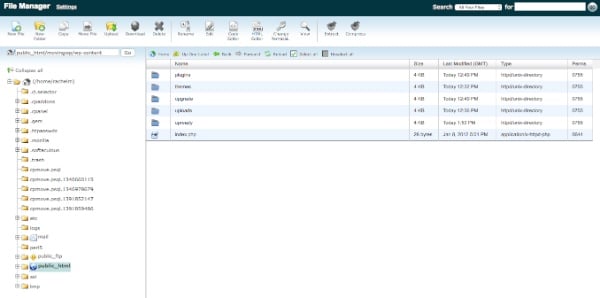
Si tout cela vous semble demander beaucoup de travail, ne désespérez pas. Si votre site est une simple installation sur un seul site, vous devriez pouvoir utiliser un plugin pour éviter tout le travail acharné. Même si vous utilisez le multisite, il existe des plugins qui peuvent vous aider.
Cependant, dans certains cas, vous devrez peut-être déplacer votre site WordPress manuellement, et dans cette série, je vais également vous montrer comment procéder.
Autres notes
Lors de la migration de WordPress, vous souhaiterez peut-être également garder les points suivants à l'esprit :
Nom de domaine
Si vous souhaitez modifier un nom de domaine et le déplacer manuellement, vous devrez modifier toutes les références au nom de domaine dans la base de données. Je vais vous montrer comment procéder dans la partie pertinente de cette série. Votre thème ne doit contenir aucune référence à votre nom de domaine - il doit plutôt utiliser une fonction comme get_bloginfo('url') - mais s'il y a des URL malveillantes dans vos fichiers de thème, vous devrez également les modifier. Je vais vous montrer comment les modifier correctement pour que l'URL soit générée par WordPress et non codée en dur.
Version WordPress
Si vous entrez et sortez d’installations WordPress existantes, assurez-vous qu’elles exécutent toutes la même version de WordPress. Ceci est particulièrement important si vous déplacez des sites individuels vers ou hors d'un réseau multisite. La meilleure chose à faire est de loin de s'assurer que les deux sites exécutent la dernière version de WordPress, mais si l'ancien site ne fonctionne pas pour une raison quelconque et que le nouveau site le fait (et il devrait vraiment le faire), vous devrez peut-être corriger les problèmes qui surviennent après le déménagement.
Hébergement
Si vous changez d'hébergeur, vérifiez que le nouveau site se trouve dans un environnement aussi similaire que possible à l'ancien (ou mieux encore, si c'est la raison pour laquelle vous migrez). Le nouveau serveur doit exécuter la même version (ou supérieure) de PHP, et si vous utilisez plusieurs sites et utilisez des sous-domaines, assurez-vous de les configurer de la même manière sur le nouveau serveur. J'aborderai cela plus en détail dans la partie pertinente de cette série.
Au fur et à mesure que nous parcourons les parties de cette série, j'aborderai les considérations associées à chaque partie afin que vous sachiez ce que vous devez faire.
Résumé
Déplacer WordPress n’est bien sûr pas aussi simple que déplacer un site Web statique, et ce que vous devez faire dépend du type de site Web WordPress que vous souhaitez déplacer. Mais il existe des plugins qui facilitent les choses, et pour les déplacements manuels, vous pouvez suivre un processus pour déplacer tout ce dont vous avez besoin. Dans cette série, je vais vous montrer comment.
Ce qui précède est le contenu détaillé de. pour plus d'informations, suivez d'autres articles connexes sur le site Web de PHP en chinois!

